資格マスターの管理
社員が取得している資格を登録して、「取得資格」リストの選択基準とします。
[自社情報]の「社員情報」の[取得資格]リストに連動します。
操作の流れ
資格を追加する
- [資格マスターの管理]バーの[資格の追加]ボタンを実行します。
- [資格の設定]画面が表示されますので、[資格]名称などを入力します。
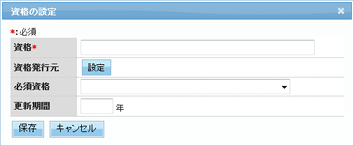
- [資格発行元]は[設定]ボタンから選択します。
[資格発行元の設定]画面の機関名チェックを有効にして[確定]ボタンをクリックします。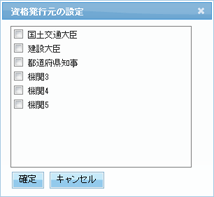
- [必須資格]をリストから選択します。
- [更新期間]を入力します。
- [保存]ボタンを実行します。
資格情報を編集する
- 【固定】以外の資格項目名を選択します。
- [資格の設定]画面が表示されますので、各項目を編集します。
- 良ければ[保存]ボタンを実行します。
機能説明
資格マスターの管理
資格を追加します。
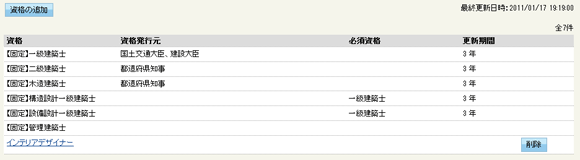
| 項目 | 内容 |
|---|---|
|
資格 |
登録済みの資格名が表示されます。 先頭に【固定】と表示された資格は、システムで登録されている資格です。これらを削除することはできません。 その下方に、[資格の追加]ボタンで追加した資格が表示されます。編集する場合は各リンクをクリックし、削除する場合は[削除]ボタンをクリックします。 |
|
資格発行元 ~更新期間 |
[資格の設定]画面で設定した内容が表示されます。 |
|
|
登録済みの資格を削除します。(【固定】は削除することはできません) |
 (資格の追加)
(資格の追加)
資格を新規追加します。
[資格の設定]画面
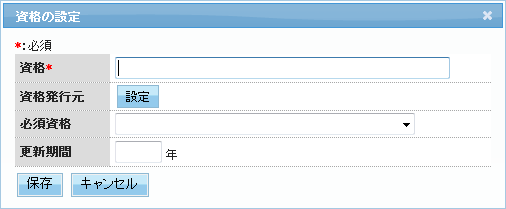
「*」印のある項目は必ず入力してください。(下表では赤字表記)
| 項目 | 内容 |
|---|---|
|
資格 |
資格名を設定します。 |
|
資格発行元 |
[資格発行元の設定]画面から発行元機関名を選択します(複数選択可)。 |
| 必須資格 |
作業中の資格を取得するために必要な資格がある場合、リストから資格名を選択します。 なお、リストに表示される資格名は、システム固定で追加変更することはできません。 |
| 更新期間 |
更新期間がある場合、その期間を設定します。 |
[資格発行元の設定]画面
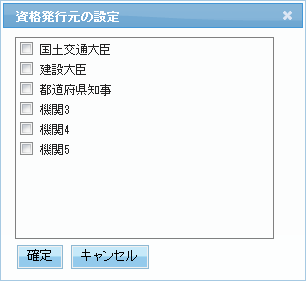
| 項目 | 内容 |
|---|---|
|
(発行機関) |
資格発行元の機関を選択します。 追加・編集する場合は、[システム管理]の[資格発行元マスターの管理]画面で行います。 |
この画面を開く
- [メニュー]画面-[システム管理]ボタン
 [システム管理]画面-[資格マスター]リンク
[システム管理]画面-[資格マスター]リンク